
Основы компьютерных технологий решения геологических задач
..pdf
Копирование таблицы:
Меню: Редактировать/Копировать
Всплывающее меню: Копировать Клавиатура: Ctrl+C
Вставка таблицы:
Меню: Редактировать/Вставить
Всплывающее меню: Вставить Клавиатура: Ctrl+V
Обновление таблицы
Обновление таблицы предназначено для согласования размеров ячеек электронной таблицы с длиной числовых или текстовых строк, содержащихся в них. При обновлении таблицы происходит округление числовых значений до числа знаков, заданных в Описание текущей рабочей таблицы. При переключении между таблицами с помощью закладок или при чтении нового файла данных, в целях экономии времени, обновление таблицы не производится. При изменении шрифта ячеек электронной таблицы или изменении её параметров обновление таблицы происходит автоматически.
Меню: Редактировать/Обновить
Клавиатура: Ctrl+R
Замена информации в ячейках
Такое редактирование таблицы используется в том случае, когда необходимо заменить одно содержание ячеек на другое.
Внимание! Если в таблице не выделено никакого фрагмента, то замена выполняется по всей таблице, иначе замена выполняется только в выделенном фрагменте.
Смотрите Выделение фрагментов таблицы
Выполнение замены можно реализовать несколькими способами в зависимости от выбранных опций:
1)Замена выбранной группы символов: в редактор Что? вводим набор символов, которые надо заменять символами из редактора Чем?, селектор Когда? Уста-
навливаем в положение Найдена заданная группа символов.
2)Замена ячейки, содержащей группу символов: в редактор Что? вводим набор символов, при обнаружении которого надо выполнять замену ячейки, в редактор Чем? вводим новое содержание ячейки, селектор Когда? устанавливаем
вположение Найдена заданная группа символов, устанавливаем флаг Заменять ячейку целиком.
3)Замена одного содержания ячейки на другое: в редактор Что? вводим содержание ячейки, которое надо заменить тем, что находится в редакторе Чем?,
селектор Когда? устанавливаем в положение Ячейка имеет заданное содержание.
141

4) Заполнение ячеек новым значением вне зависимости от содержания: в редактор Чем? вводим новое содержание ячейки, селектор Когда? устанавливаем в поло-
жение Всегда.
Меню: Редактировать/Заменить
Такое редактирование таблицы используется в том случае, когда необходимо заменить одно содержание ячеек на другое.
Внимание! Если в таблице не выделено никакого фрагмента, то замена выполняется по всей таблице, иначе замена выполняется только в выделенном фрагмен-
те. Смотрите Выделение фрагментов таблицы
Выполнение замены можно реализовать несколькими способами, в зависимости от выбранных опций:
1)Замена выбранной группы символов: в редактор Что? вводим набор символов, которые надо заменять символами из редактора Чем?, селектор Когда? устанав-
ливаем в положение Найдена заданная группа символов.
2)Замена ячейки, содержащей группу символов: в редактор Что? вводим набор символов, при обнаружении одного из которых надо выполнять замену ячейки,
вредактор Чем? вводим новое содержание ячейки, селектор Когда? устанавливаем
вположение Найдена заданная группа символов, устанавливаем флаг Заменять ячейку целиком.
3)Замена одного содержания ячейки на другое: в редактор Что? вводим содержание ячейки, которое надо заменить тем, что находится в редакторе Чем?,
селектор Когда? устанавливаем вположениеЯчейка имеет заданное содержание.
4)Заполнение ячеек новым значением вне зависимости от содержания: в редактор Чем? вводим новое содержание ячейки, селектор Когда? устанавливаем
вположение Всегда.
Меню: Редактировать/Заменить
Удаление данных
Удалять можно только столбцы целиком или строки целиком. Для удаления столбцов (интервала столбцов) или строк (интервала строк) они должны быть предварительно выделены.
Процедуры выделения описаны в разделе Выделение фрагментов таблицы.
Меню: Редактировать/Удалить Всплывающее меню: Удалить Клавиатура: Shift+Ctrl+Delete
Добавление строк Добавление строк в таблицу возможно двумя способами:
Добавление строк к таблице снизу Меню: Параметры/Общие/Закладка «Таблица» (Изменить общее количество
строк таблицы)
142

Добавление строки выше блика
Меню: Редактировать/Добавить строку Всплывающее меню: Добавить строку Клавиатура: Shift+Ctrl+Insert, Ctrl+L.
Добавление столбцов
Добавление столбцов производится справа от курсора. Если надо добавить много столбцов в конце таблицы, воспользуйтесь диалогом Общие параметры.
Всплывающее меню: Добавить столбец Клавиатура: Ctrl+I
Добавление номеров строк
Для некоторых видов анализа данных или для сохранения различных сортировок данных необходимо иметь столбец номеров строк в качестве столбца данных. При вставлении столбца номеров строк фиксируется текущая нумерация строк.
Меню: Редактировать/Добавить номера
Специальные функции
Сортировка
Связанная сортировка таблицы осуществляется в порядке возрастания или убывания по значениям выделенного столбца. Связанной сортировкой таблицы называется сортировка, при которой строка перемещается как единый элемент.
Процедуры выделения описаны в разделе Выделение фрагментов таблицы.
Меню: Функции/Сортировка/По возрастанию (по убыванию)
Транспонирование
Если необходимо поменять столбцы и строки таблицы местами, выполните транспонирование таблицы. При транспонировании имена данных запишутся в первый столбец таблицы. Имена столбцов будут заполнены служебными именами по умолчанию.
Внимание! Двойное транспонирование таблицы не приводит к исходному состоянию. Каждый раз добавляется новый столбец имен. Для возвращения в исходное состояние понадобится:
–удалить лишний столбец имен;
–скопировать столбец имен и вставить их в редакторе имен в диалоге Общие параметры электронной таблицы;
–удалить лишнюю строку имен.
Транспонирование Меню: Функции/ Транспонирование.
143

Статистические оценки
Функция показывает окно, в котором приводятся основные статистические оценки для всех имеющихся столбцов таблицы:
–количество ячеек, содержащих реальные числовые значения;
–минимальное значение в столбце;
–максимальное значение в столбце;
–среднее значение;
–среднеквадратическое отклонение;
–коэффициент вариации;
–ассиметрия.
Таблицу статистических оценок можно скопировать (нажав кнопку Копиро-
вать) в Буфер обмена (Clipboard). Из Буфера обмена таблица может быть вставле-
на в рабочую таблицу или передана другой программе (MS Excel, MS Word).
Если в процессе работы содержание таблицы изменилось при открытом окне Статистические оценки, тодляполучения новых оценокнажмите кнопкуОбновить.
Меню: Функции/Статистика
Калькулятор
Калькулятор предназначен для вычисления отдельных числовых значений или для пересчета значений столбцов на основе алгебраических выражений.
Если необходимо вычислить числовое значение в окне калькулятора, набирается алгебраическое выражение. Например: 1.23 + lg (123 * sqrt (12.3)). При нажатии клавиши Вычислить в окне Результат появится числовое значение.
Если необходимо рассчитать значения для столбца целиком, то в левой части набранного выражения должно быть задано имя столбца. Например: Имя1 = 1.23 + lg (Имя2 * sqrt (Имя3)). В этом режиме в окне Результат появится имя столбца, в который были записаны результаты расчетов. Если в правой части выражения отсутствуют имена столбцов, то весь столбец будет заполнен одним и тем же значением алгебраического выражения. Если в левой части выражения используется «новое имя» (которого нет в таблице), то будет создан новый столбец. Будьте внимательны! Если в левой части выражения используется «старое» имя (которое есть в таблице), то значения этого столбца будут пересчитаны.
Если алгебраическое выражение набрано неправильно, то внизу на информационной панели калькулятора появится сообщение о сделанной ошибке.
Операции и математические функции при написании алгебраических выражений используются те же, что в языке программирования ETL. Для справки смотри-
те Язык программирования ETL.
Слева в окне калькулятора приведен список имен данных текущей таблицы. Если дважды щелкнуть левой клавишей мыши на имени, то оно будет вставлено в строку Формула преобразования в то место, где находится курсор. То же полу-
144
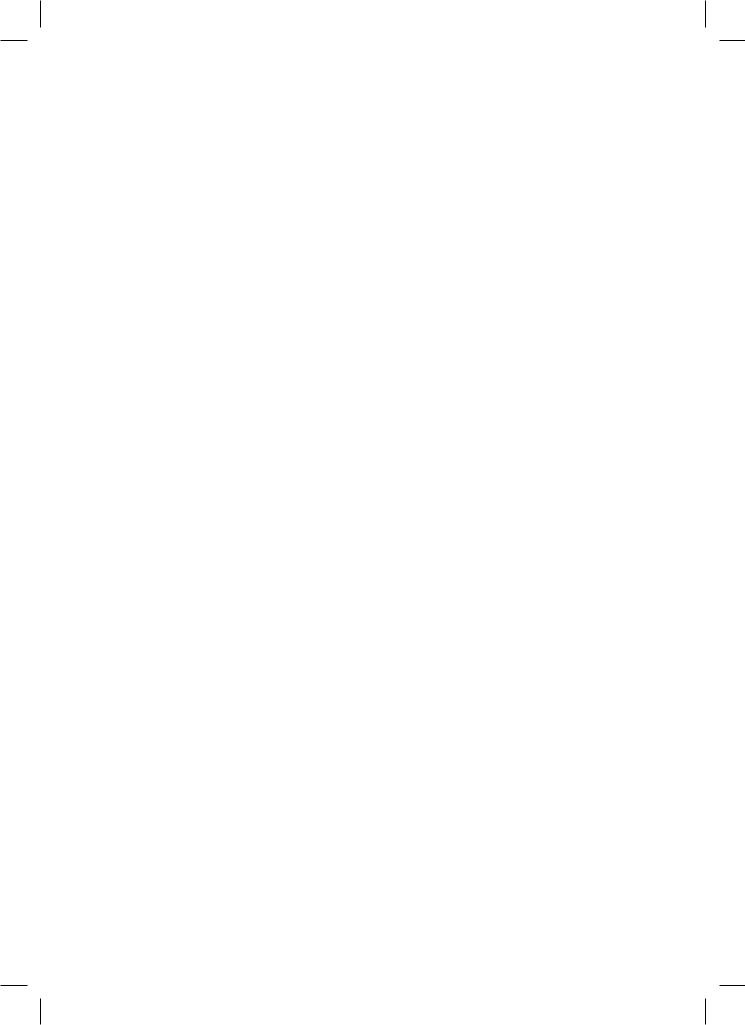
чится, если, находясь в списке имен, нажать клавишу Enter. Чтобы попасть в список имен, нажмите клавишу Tab. Еще один вариант – просто перетащить имя мышкой в строку Формула преобразования.
Меню: Функции/Калькулятор
Оценка статистических гипотез
Оценка статистических гипотез предназначена для обнаружения и обоснования существования статистических связей в исследуемых данных.
Методы оценки статистических гипотез
Корреляционный анализ
Корреляционный анализ используется для оценки гипотезы о существовании линейной связи между исследуемыми характеристиками (столбцами таблицы данных) и для расчета матрицы коэффициентов корреляции.
Для выполнения анализа необходимо из предлагаемого списка выбрать исследуемые данные и задать доверительную вероятность.
Данные из списка выбираются с помощью мыши и клавиш Crtl и Shift. Доверительная вероятность может изменяться в пределах от 80 до 99 %. Чем
выше значение доверительной вероятности, тем жестче условия проверки гипотезы. Для корреляционного анализа обычно используется значение 95 %.
Результаты анализа отображаются в таблице: в заголовке таблицы – название метода анализа и значение выбранной доверительной вероятности, в таблице – коэффициенты корреляции или прочерки (– –). Появление в ячейке таблицы прочерков свидетельствует о том, что гипотеза о наличии связи между характеристиками не подтвердилась для заданной доверительной вероятности.
Меню: Метод/Корреляционный анализ
Ранговый анализ
Ранговый анализ используется для оценки гипотезы о существовании нелинейной связи между исследуемыми характеристиками (столбцами таблицы данных) и для расчета матрицы коэффициентов Спирмена. Коэффициенты Спирмена могут изменяться в пределах от 0 до 1. Чем выше значение коэффициента, тем теснее связь между характеристиками.
Для выполнения анализа необходимо из предлагаемого списка выбрать исследуемые данные и задать доверительную вероятность.
Данные из списка выбираются с помощью мыши и клавиш Crtl и Shift. Доверительная вероятность может изменяться в пределах от 80 до 99 %. Чем
выше значение доверительной вероятности, тем жестче условия проверки гипотезы. Для рангового анализа обычно используется значение 90 %.
Результаты анализа отображаются в таблице: в заголовке таблицы – название метода анализа и значение выбранной доверительной вероятности, в таблице – ко-
145
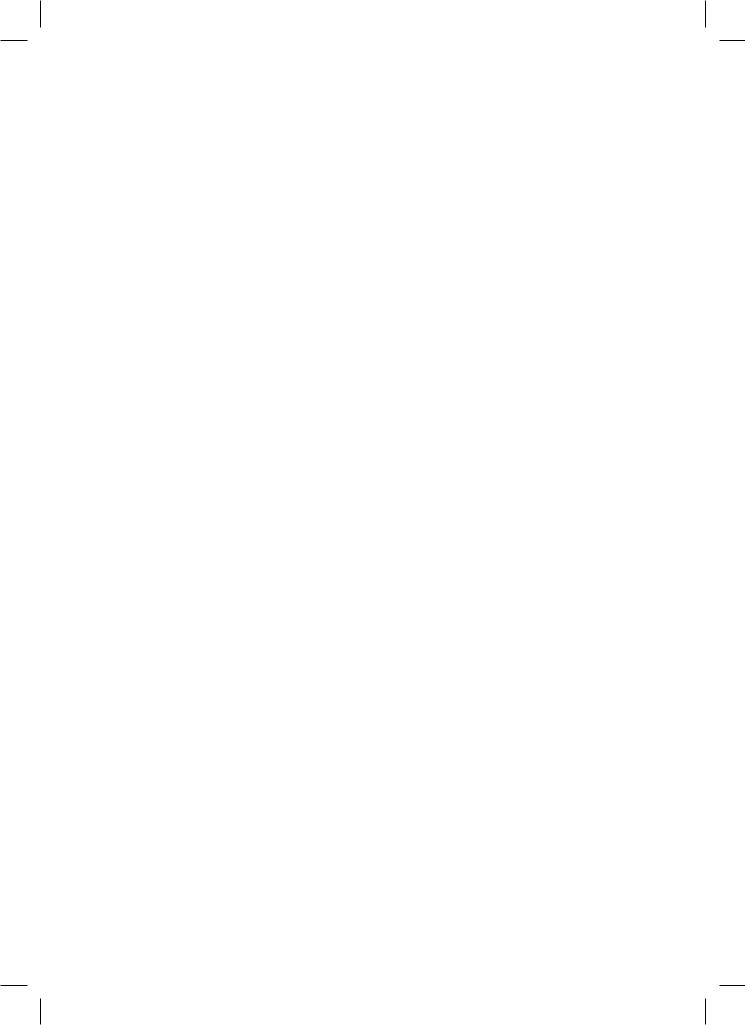
эффициенты Спирмена или прочерки (– –). Появление в ячейке таблицы прочерков свидетельствует о том, что гипотеза о наличии связи между характеристиками не подтвердилась для заданной доверительной вероятности.
Меню: Метод/ Ранговый анализ
Информационный анализ
Информационный анализ используется для оценки гипотезы о существовании нелинейной связи между исследуемыми характеристиками (столбцами таблицы данных) и для расчета матрицы информационных критериев. Информационные критерии могут изменяться в пределах от 0 до 1. Информационный критерий определяет, какая доля поведения одной характеристики описывается поведением другой характеристики. Чем выше значение критерия, тем теснее связь между характеристиками. В отличие от коэффициентов корреляции и коэффициентов Спирмена значение информационного критерия большее 0,6–0,7 свидетельствует о существовании хорошей связи между характеристиками.
Для выполнения анализа необходимо из предлагаемого списка выбрать исследуемые данные и задать доверительную вероятность.
Данные из списка выбираются с помощью мыши и клавиш Crtl и Shift. Доверительная вероятность может изменяться в пределах от 80 до 99 %. Чем
выше значение доверительной вероятности, тем жестче условия проверки гипотезы. Для информационного анализа обычно используется значение 90 %.
Результаты анализа отображаются в таблице: в заголовке таблицы – название метода анализа и значение выбранной доверительной вероятности, в таблице – информационные критерии или прочерки (– –). Появление в ячейке таблицы прочерков свидетельствует о том, что гипотеза о наличии связи между характеристиками не подтвердилась для заданной доверительной вероятности.
Меню: Метод/ Информационный анализ
Многомерная корреляция
Многомерная корреляция используется для оценки взаимной зависимости между несколькими характеристиками. В результате анализа определяются сводные коэффициенты корреляции. Сводный коэффициент корреляции определяет степень зависимости характеристики от всех остальных, выбранных для анализа.
Для выполнения анализа необходимо из предлагаемого списка выбрать данные для исследования. Данные из списка выбираются с помощью мыши и клавиш
Crtl и Shift.
Доверительная вероятность не используется.
Результаты анализа отображаются в таблице: в заголовке таблицы – название метода анализа, в таблице – сводные коэффициенты корреляции.
Меню: Метод/ Многомерная корреляция
146

Компонентный анализ
Компонентный анализ используется для сокращения размерности пространства исследуемых характеристик. Иными словами, отвечает на вопрос: каким числом характеристик и с какой потерей информации можно заменить исследуемые?
В результате анализа выдается матрица линейного преобразования пространства (служит для расчета компонент) и веса компонент. Вес компоненты определяет долю дисперсии приходящуюся на эту компоненту. Обычно считается, что первые компоненты, имеющие суммарный вес более 0,9, в основном определяют поведение всех изучаемых характеристик. Если число таких компонент меньше, чем исходных характеристик, это значит, что исходные характеристики не являются независимыми.
Для выполнения анализа необходимо из предлагаемого списка выбрать данные для исследования. Данные из списка выбираются с помощью мыши и клавиш
Crtl и Shift.
Доверительная вероятность не используется.
Результаты анализа отображаются в таблице: в заголовке таблицы – название метода анализа, в таблице – матрица коэффициентов системы линейных уравнений для расчета компонент и веса компонент (в нижней строке таблицы).
Меню: Метод/Компонентный анализ Критерий Кендалла–Смита
Прерывание расчетов
В том случае, когда обрабатываются большие объемы исходных данных (> 10000 тыс. строк), процесс оценки статистических гипотез может занимать длительное время. В процессе расчетов таблица результатов заполняется последовательно. Если получаемые результаты неудовлетворительны, может возникнуть необходимость прерывания процесса расчетов.
Меню: Метод/Прервать расчет Клавиатура: Esc
Копирование таблицы результатов
Для копирования таблицы результатов используется Clipboard.
Копирование используется для передачи таблицы результатов другой программе. Например из MS Word, MS Excel и др. Если таблица результатов передается MS Excel, то она вставляется в виде таблицы, в текстовые редакторы таблица результатов передается в виде набора строк.
Меню: Редактировать/Копировать Клавиатура: Ctrl+C
Решение палеток
Расчеты с использованием палеток, номограмм и двухмерных графических зависимостей становятся доступными после того, как к программному комплексу подключен альбом палеток. Смотрите Открытие альбомов палеток.
147
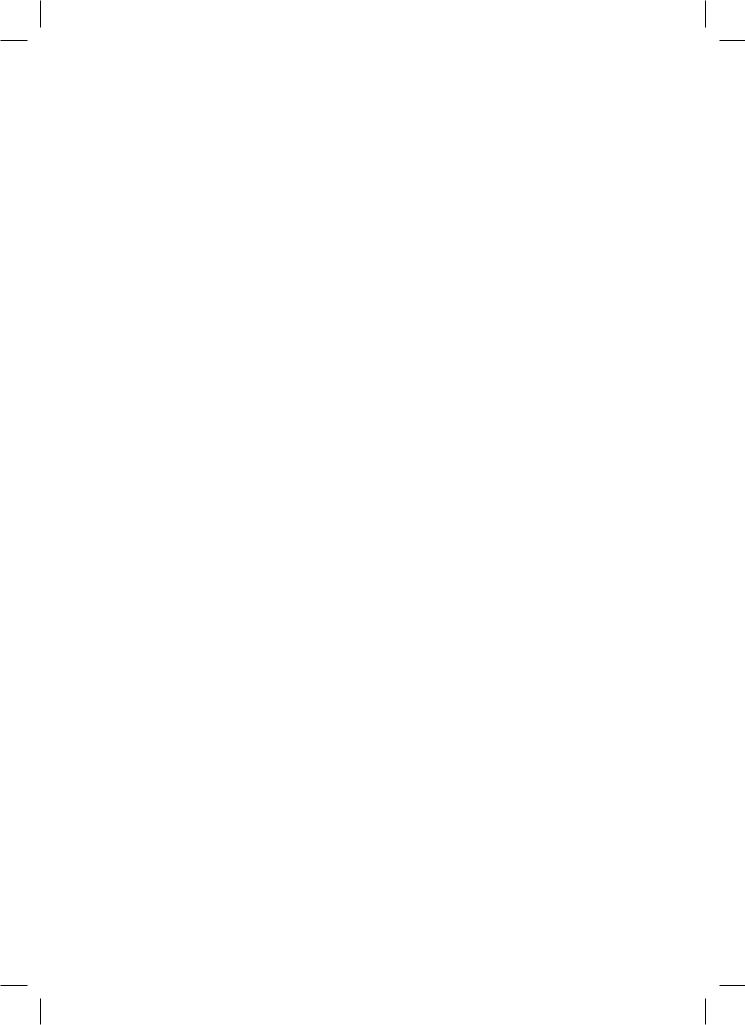
Расчеты с использованием графических зависимостей обеспечиваются специальным диалоговым окном.
В левой части диалогового окна представлен список всех зависимостей, содержащихся в открытом альбоме. Если выбрать в этом списке зависимость, то справа появятся имена данных, необходимых для расчетов (исходные имена), и будут предложены имена для результатов расчетов.
Если в текущей таблице данных программой будут обнаружены имена, совпадающие с именами исходных данных выбранной зависимости, то эти имена будут автоматически выбраны для решения. Если Вас это не устраивает, выберете другие данные в качестве исходных.
Имена для записи результатов расчетов также предлагаются автоматически. Будьте внимательны! Если подобные имена в текущей таблице уже существуют, то столбцы с этими именами будут использованы для записи результатов расчетов. Это может привести к потере данных. Чтобы избежать потери данных, измените имена.
После того как все имена выбраны, нажмите кнопку ОК и решение будет выполнено. Если Вы раздумали выполнять расчеты, нажмите кнопку Закрыть или просто закройте окно.
Вызов диалога решения палеток Меню: Функции/ Решение палеток
Классификация
Этот компонент позволяет классифицировать данные по нескольким различным методикам. Результаты классификации записываются в столбец таблицы в виде массива индексов.
В окне имя класса выбирается (или вводится, если необходимо сохранить результат под новым именем) имя столбца, в который будут выводится результаты классификации. В списке Имена данных помечаются имена данных по которым будет выполняться классификация (классификаторы), выбирается тип классификации и задаются его параметры. После нажатия кнопки Выполнить запустится процедура классификации.
Классификация по граничным значениям выполняется в том случае, если для какой-либо характеристики известны по опыту или могут быть обоснованы граничные значения, которые разделяют классы данных. При выборе этого типа классификации для выбранного классификатора указываются минимум и максимум и требуется ввести граничные значения между этими величинами. Граничных значений может быть любое количество.
Топологический анализ предназначен для выделения в многомерном пространстве характеристик пространственно связанных структур произвольной формы. Анализ данных ведется в единицах дисперсии характеристик, поэтому нормализации характеристик перед выполнением топологического анализа не требуется.
148
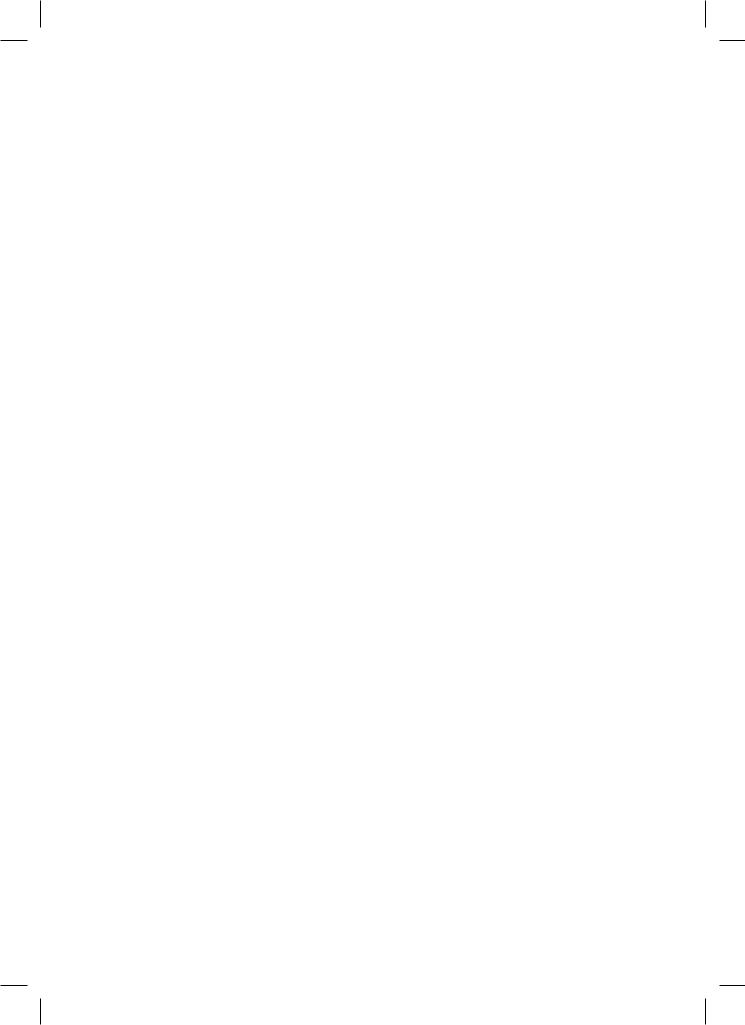
Для реализации классификации требуется задать один параметр, определяющий дифференциацию пространства в единицах дисперсии. Разумные значения детальности находятся в интервале 0,5–1,5. Чем меньше параметр, тем детальнее классификация данных, но тем больше данных попадут в неопределенность. Наиболее естественные результаты классификации получаются при значении, равном 1.
Кластерный анализ позволяет разделить данные на заданное число классов. Метод решения задачи основан на теории графов и построении кратчайших незамкнутых цепей. Для выполнения классификации требуется задать два параметра: число классов и равновесность, которая определяет, насколько выделяемые классы должны быть одинаковы по числу данных, в них попавщих.
Доклассификация используется для отнесения неклассифицированных данных к уже имеющимся классам. Реализованы статическая и динамическая доклассификации. Статическая основана на представлении о гиперсферической форме классов в многомерном пространстве. Динамическая позволяет считать, что классы могут иметь произвольную форму.
Для оценки результатов классификации используются следующие средства:
–диаграмма классов, которая показывает относительные размеры классов;
–пиктограмма средних значений характеристик классов, которая позволяет оценить средние значения классификаторов ко каждому выделенному классу;
–информативность методов для выполненной классификации, которая изменяется в пределах от 0 до 1. Если для какого-то классификатора значение информативности близко к нулю, то лучше исключить его из процедуры классификации.
Меню: Функции/Классификация
Выборка данных
Эта функция обеспечивает выбор данных из имеющейся таблицы по сложному условию. Условие задается в виде текстовой строки. Например:
((lg (Кпр) >0.1) and (Кп<0.2) and (Кп>0.1)) or (Класс<>1)
Для более детального ознакомления с правилами создания логических конст-
рукций смотрите Служебные слова и операторы
История логических условий сохраняется в файле Programs.ini в группе [ConditionHistory]. Максимальное число сохраняемых строк условий равно 50. Этот же раздел используется компонентом Статистический график. Поэтому имеется возможность сначала оценить выбираемую информацию визуально, а затем произвести выборку из таблицы.
При выборе данных, соответствующих заданным условиям, существуют две возможности:
1)поместить данные в текущую таблицу (при этом данные, не соответствующие условиям, будут из таблицы удалены);
2)поместить данные в буфер обмена (далее можно создать новую таблицу
ивставить в неё выбранные данные).
149
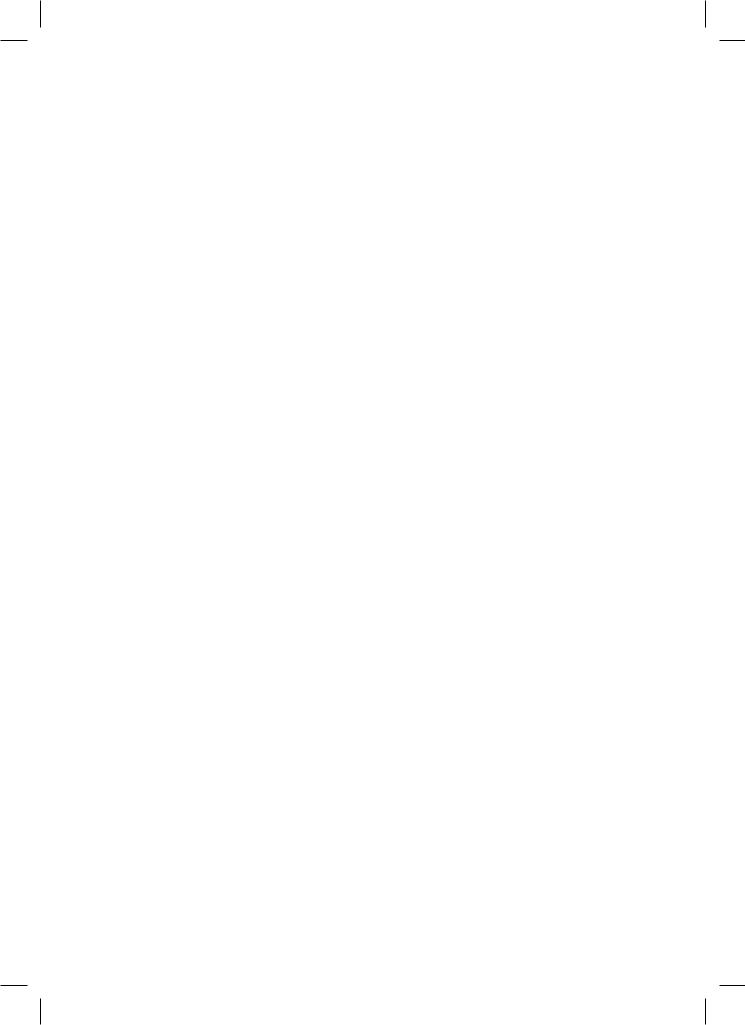
Выборка данных Меню: Функции/ Выборка.
Округление
Эта функция позволяет округлить числа в выделенном фрагменте (Выделение фрагментов таблицы) таблицы до заданной точности. Например:
Имеем исходное число 66,66.
Если выполняем округление до 0,1, получим 66,7. Если выполняем округление до 10, получим 70.
В практике геофизических работ округление часто используется для приведения точности представления глубин к шагу квантования 0,2 м или 0,1 м.
Округление Меню: Функции/ Округление.
Сглаживание
Эта функция реализует алгоритм полиномиального сглаживания в скользящем окне заданного размера.
Для выполнения сглаживания необходимо выбрать ось OX и ось OY. Это столбцы таблицы, один из которых считается аргументом, а другой – функцией. Если данные по оси OX не упорядочены, то упорядочение будет выполнено автоматически. Пользователь имеет возможность задать число точек в окне сглаживания и степень полинома. Чем больше число точек, тем сильнее сглаживание. Чем выше степень полинома, тем ближе сглаженная функция к исходной. Первое впечатление, что эти два управляющих сглаживанием параметра работают противоположно. Однако для сглаживания функции, имеющей детали и большого, и малого размера (геофизическая кривая), при условии, что надо сохранить размеры и отношение деталей большого размера, придется задать большими и число точек, и степень полинома. Допустимые пределы этих параметров автоматически контролируются программой.
Сглаживание можно применять и перед аппроксимацией статистических данных. При выполнении сглаживания данные фактически прижимаются к серединной линии статистики и влияние на аппроксимацию данных, сильно от неё отклоняющихся, значительно понижается.
Сглаживание
Меню: Функции/ Сглаживание.
Параметры таблицы
Общие параметры электронной таблицы. Выбор шрифта.
150
